Як експортувати нотатки в Apple Notes як PDF на будь-якому пристрої

Дізнайтеся, як експортувати нотатки в Apple Notes як PDF на будь-якому пристрої. Це просто та зручно.
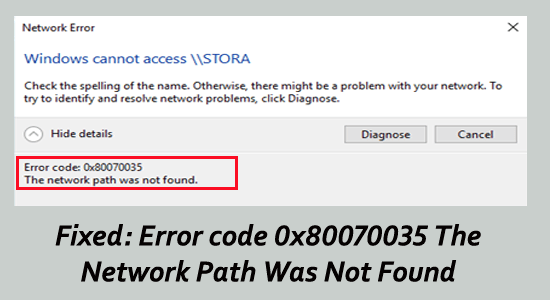
Якщо ви бачите код помилки 0x80070035, мережевий шлях не знайдено під час підключення комп’ютера до домашньої мережі та заборони обміну файлами . Потім у цій статті ви ознайомитесь із повними виправленнями, щоб усунути помилку та почати ділитися своєю мережею.
Microsoft дозволяє комп’ютеру Windows обмінюватися файлами між двома системами, підключеними до однієї мережі. Але деякі користувачі повідомили, що намагалися поділитися файлами та даними один з одним
Помилка мережі
Windows не може отримати доступ до \\sharedNAS.
Перевірте написання назви, інакше може виникнути проблема з мережею, щоб спробувати виявити та вирішити проблеми з мережею, натисніть «Діагностика».
Код помилки 0x80070035 Мережевий шлях не знайдено.
Помилка 0x80070035 виникає, коли ваша система не може знайти мережевий шлях, до якого вона підключена, не може знайти шлях до мережі, до якої вона підключена.
На щастя, проблему не так вже й важко виправити, тут, у цій статті, дотримуйтеся покрокових інструкцій, щоб вирішити цю помилку. Але спочатку дізнайтеся про типового винуватця помилки з кодом 0x80070035.
Щоб відновити пошкоджені системні файли Windows, ми рекомендуємо Advanced System Repair:
Це програмне забезпечення — ваше універсальне рішення для виправлення помилок Windows, захисту від зловмисного програмного забезпечення, очищення сміття та оптимізації комп’ютера для досягнення максимальної продуктивності за 3 простих кроки:
Що викликає код помилки 0x80070035 Мережевий шлях не знайдено?
Код помилки 0x80070035 з’являється через багато різних причин, тут ми поділилися деякими з можливих.
Як виправити код помилки 0x80070035 «Мережевий шлях не знайдено»?
Зміст
Перемикач
Рішення 1. Вимкніть антивірус і брандмауер
Захисник Windows і брандмауер можуть блокувати системні ресурси та конфліктувати з налаштуваннями мережі, що призведе до переривання доступу до Інтернету. Отже, вимкніть брандмауер і антивірусну програму сторонніх виробників і перевірте, чи це працює для вас.
Щоб вимкнути брандмауер Windows Defender , виконайте наведені нижче дії.
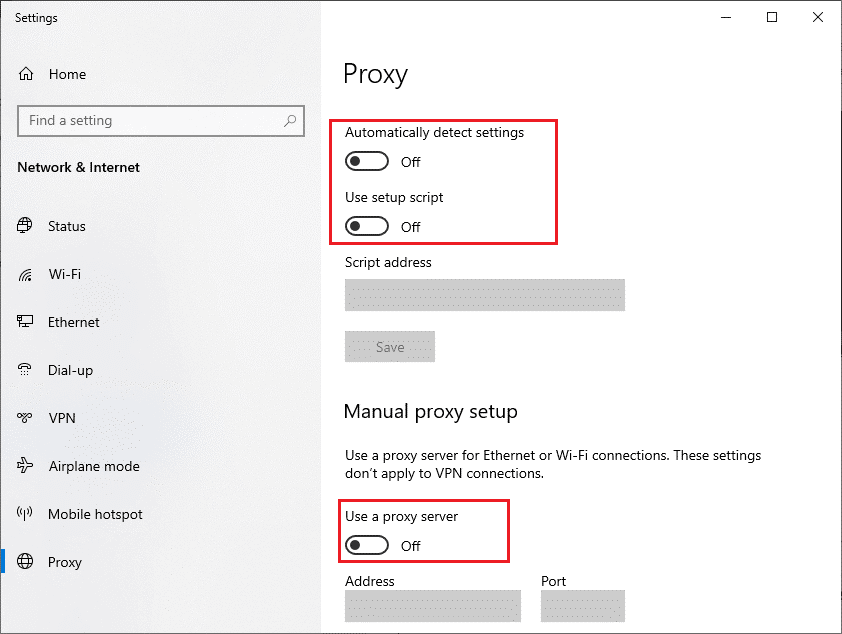
Тепер, якщо ви використовуєте будь-який сторонній антивірус, тимчасово вимкніть його та перевірте, чи помилка вирішена, але якщо помилка все ще відображається, увімкніть його та перейдіть до наступного рішення.
Рішення 2. Перевірте, чи ваш диск є спільним
1 : Клацніть правою кнопкою миші диск, до якого ви хочете отримати доступ, і перейдіть до його властивостей .
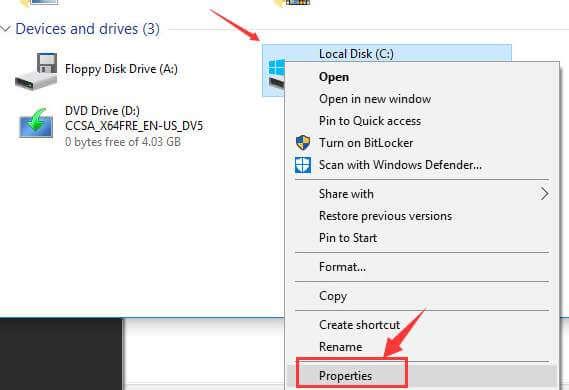
2 : Тепер перейдіть на вкладку «Спільний доступ» і перевірте, чи відображається мережевий шлях « Не доступний» . Після цього вам потрібно натиснути опцію «Розширений доступ» .
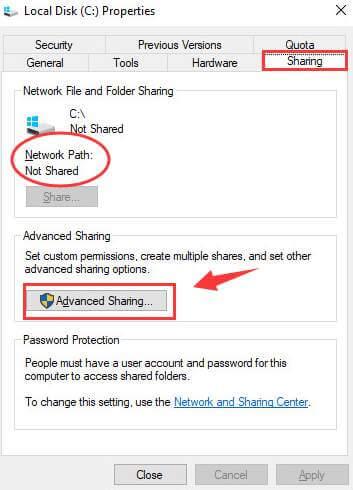
3 : у вікні «Додатковий спільний доступ» поставте прапорець біля пункту «Надати доступ до цієї папки» . Переконайтеся, що ви ввели правильну назву диска. Нарешті виберіть «Застосувати» , а потім «ОК» , щоб зберегти зміни.
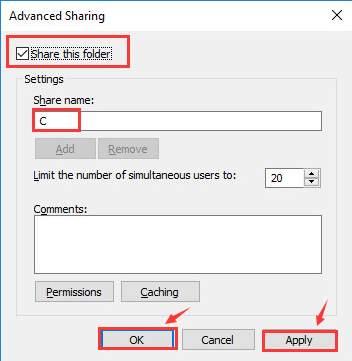
4: Далі натисніть клавішу Windows + R >, щоб відкрити командний рядок > введіть назву папки > натисніть Enter . і ви зможете отримати доступ до папки без будь-яких помилок.
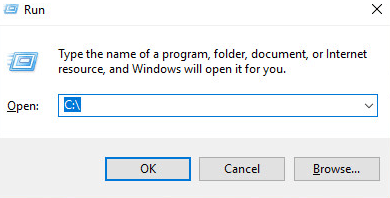
Рішення 3: Оновіть мережевий драйвер
Якщо ви використовуєте застарілі мережеві драйвери, це може спричинити ряд проблем, пов’язаних з мережею, і може завадити вам отримати доступ до Інтернету. Отже, тут пропонується оновити драйвери бездротового зв’язку у вашій системі Windows.
Для цього виконайте наведені нижче дії.
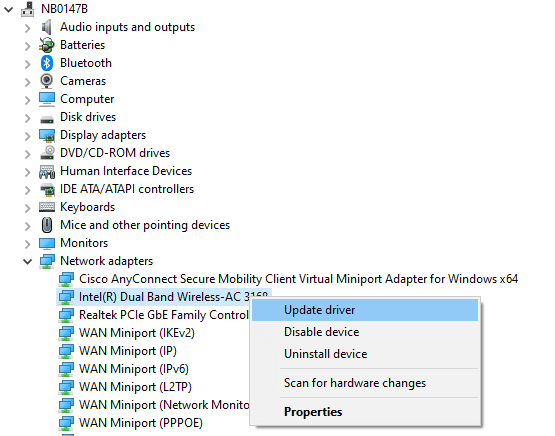
Ви також можете відвідати веб-сайт виробника, знайти найновіший драйвер і оновити мережевий драйвер. Крім того, ви також можете скористатися інструментом Driver Easy Tool, це розширений інструмент, який за допомогою простого сканування виявляє та оновлює всі системні драйвери.
Рішення 4. Перевстановіть мережеві адаптери та приховані адаптери
Якщо оновлення застарілих мережевих драйверів не працює, пропонується перевстановити мережеві адаптери та перевірити, чи помилка 0x80070035 виправлена.
1: Знову відкрийте діалогове вікно запуску (натисніть Windows + R), введіть devmgmt.msc і натисніть клавішу Enter. Це відкриє диспетчер пристроїв.
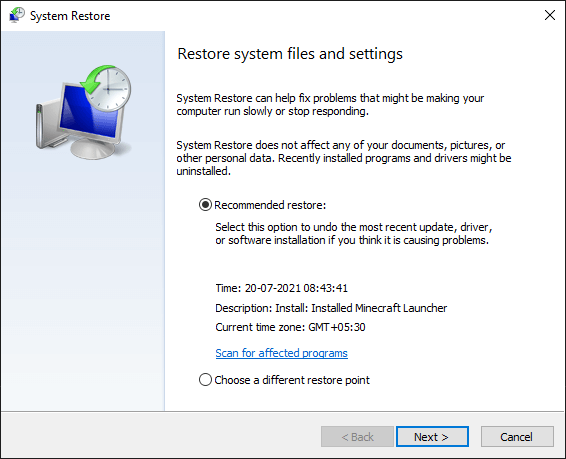
2: Тепер у вікні диспетчера пристроїв клацніть вкладку «Вигляд » і поставте прапорець « Показати приховані пристрої».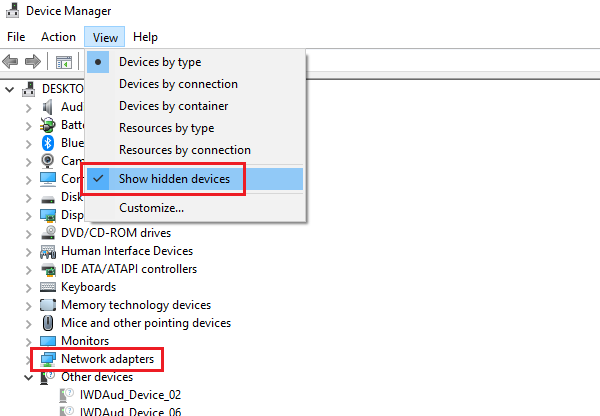
3: Ви побачите приховані адаптери, клацніть правою кнопкою миші всі драйвери та видаліть їх.
4. Перезавантажте комп’ютер і перевірте наявність проблеми.
Рішення 5: увімкніть NetBIOS через TCP/IP
Це рішення спрацювало для багатьох користувачів, щоб виправити помилку 0x80070035 мережевий шлях не знайдено. Отже, увімкнення NetBIOS через TCP/IP може вам підійти.
Для цього виконайте наведені нижче дії
1: Відкрийте вікно запуску, натиснувши клавіші Windows + R , у вікні запуску потрібно ввести ncpa.cpl і натиснути клавішу Enter. Це відкриє властивості WiFi .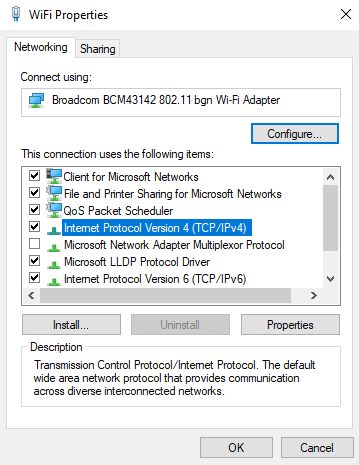
2: Клацніть правою кнопкою миші мережу WiFi і виберіть «Властивості» .
3: Тепер двічі клацніть Інтернет-протокол версії 4 , щоб відкрити властивості.
4: Потім натисніть «Додатково» та перейдіть на вкладку «WINS» .
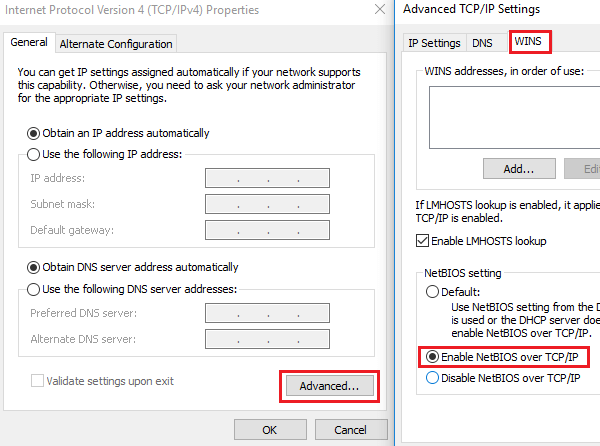
Нарешті, у налаштуваннях NetBIOS потрібно вибрати перемикач « Увімкнути NetBIOS через TCP/IP ». Потім натисніть OK, щоб зберегти зміни.
Рішення 6. Видаліть усі облікові дані Windows
1. Перейдіть до панелі керування вашої системи та виберіть Credential Manager .
2. У розділі облікових даних Windows видаліть усі облікові дані та перезавантажте систему.
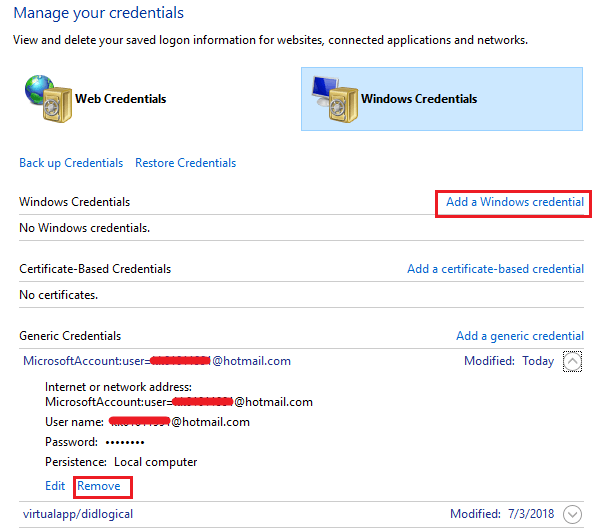
3: Якщо система попросить ввести всі облікові дані Windows , введіть облікові дані повторно.
Сподіваюся, це допоможе вам виправити код помилки 0x80070035 у Windows 10/11. Але якщо ви все ще боретеся з проблемою Windows 10, перейдіть до наступного рішення.
Рішення 7. Змініть параметри безпеки мережі
Якщо параметри безпеки мережі налаштовано неправильно, це може призвести до конфлікту з системними ресурсами мережі та зупинити підключення до мережі.
Дотримуйтеся вказівок, щоб ретельно змінити параметри безпеки мережі.
1: Відкрийте вікно запуску (натисніть Windows + R) і введіть secpol.msc, а потім натисніть клавішу Enter. Це відкриє вікно локальної політики безпеки .
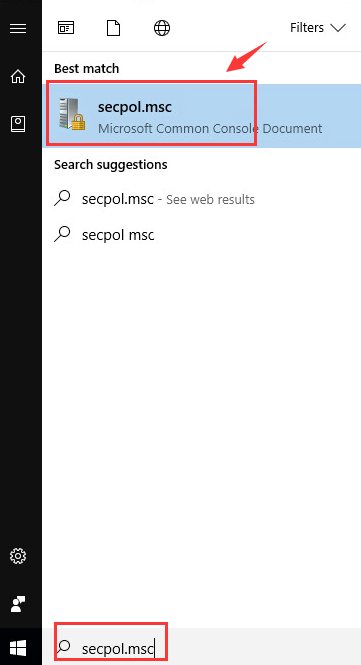
2: Перейдіть до Локальні політики >> Параметри безпеки .
3: На правій панелі двічі клацніть і відкрийте властивості безпеки мережі: рівень автентифікації LAN Manager .
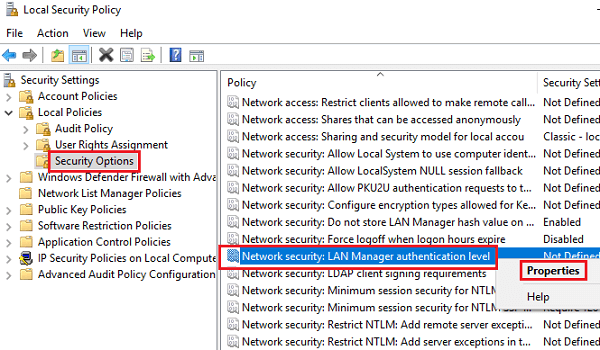
4: Нарешті, використовуючи спадне меню, виберіть Надіслати LM & NTLM - використовувати безпеку сеансу NTLMv2, якщо узгоджено.
Рішення 8. Очистіть DNS
Якщо ви все ще бачите код помилки 0x80070035 Windows 11, тоді пропонується очистити DNS, це очистить IP-адресу та інший кеш записів DNS, що спричиняє проблеми з підключенням до Інтернету.
Для цього виконайте наведені нижче дії
1. Натисніть Win + X і виберіть командний рядок (адміністратор)
2: Після цього просто запустіть задані команди одну за одною та натисніть Enter після кожної
ipconfig /випуск
ipconfig /flushdns
ipconfig /renew
3. Перезапустіть систему та перевірте наявність проблеми. Якщо ви все ще не можете вирішити код помилки 0x80070035, виконайте таку команду:
ipconfig /flushdns
nbtstat –r
netsh int ip reset
netsh winsock скидання
Нарешті, перезавантажте вашу систему та перевірте, чи W indows не може отримати доступ, перевірте помилку написання імені.
Рішення 9. Увімкніть виявлення мережі
Багато користувачів підтвердили, що ввімкнення виявлення мережі працює для них, щоб виправити помилку 0x80070035 Windows 10.
Для цього виконайте наведені нижче дії.
1. Натисніть Win + R > і в діалоговому вікні «Виконати» > введіть панель керування командами та відкрийте її
2. Натисніть і відкрийте Центр мереж і спільного доступу .
3: І ліворуч у меню > виберіть Змінити розширені налаштування спільного доступу .
4: Далі перемістіть перемикач до опції Увімкнути виявлення мережі > поставте прапорець біля пункту Увімкнути автоматичне налаштування пристроїв, підключених до мережі .
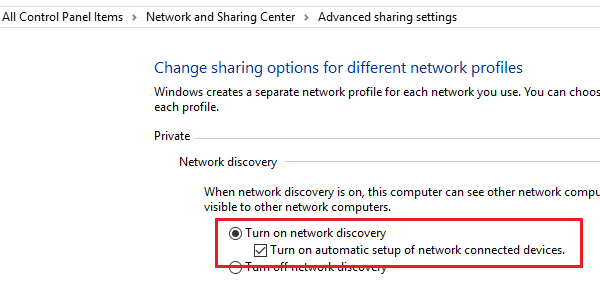
5: Нарешті, перезавантажте систему
Рішення 10. Додайте протокол IPv4 поверх TCP/IP
Якщо жодне з перерахованих вище виправлень не працює для перевірки написання імені, інакше може виникнути проблема з кодом помилки мережі 0x80070035, скидання TCP/IP може спрацювати.
Це допоможе вам вирішити проблеми з підключенням до Інтернету, відновивши значення за замовчуванням.
Виконайте наведені кроки
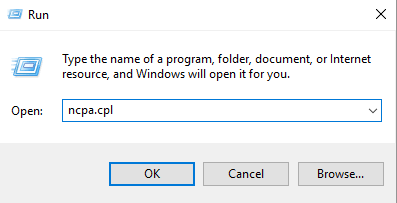
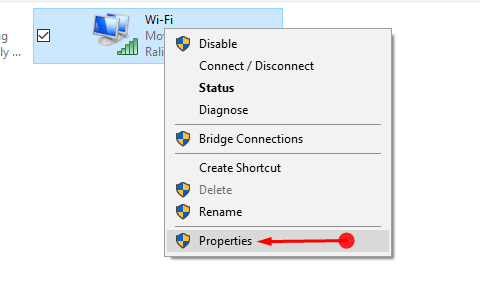
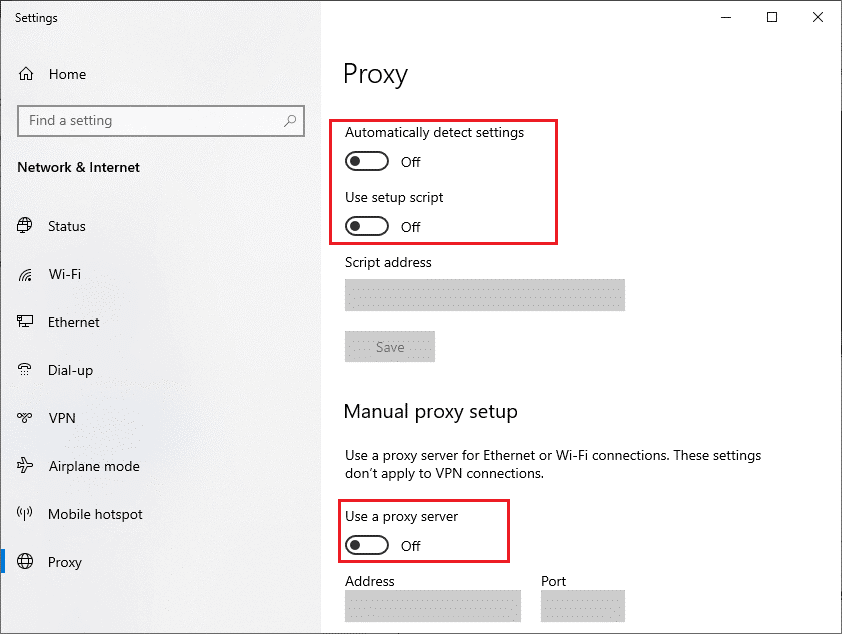
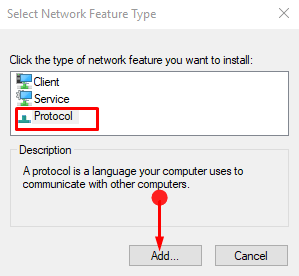
Коли з’явиться спливаюче вікно «Мережевий протокол» , виберіть « Надійний багатоадресний протокол», а потім «ОК» .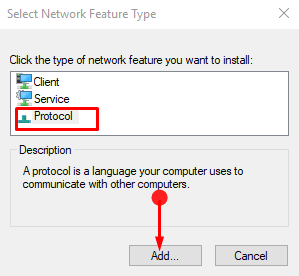
Передбачається, що після виконання наведених вище виправлень ви зможете виправити помилку « перевірте написання імені, інакше може виникнути проблема з вашою мережею ».
ЛЮДИ ТАКОЖ ЗАПИТУЮТЬ:
1: Що означає мережевий шлях не знайдено?
Мережевий шлях – це місце, де можна зберігати файли, локальні шляхи тощо . Але якщо у випадку, якщо ваш комп’ютер не знаходить файл під час спроби підключитися до іншого комп’ютера в тій самій мережі, він показує повідомлення про помилку мережевий шлях не знайдено . Простими словами, коли ваша система не може знайти мережевий шлях, до якого підключено.
2: Як виправити помилку мережевий шлях не знайдено?
Спробуйте такі виправлення, як зміна налаштувань безпеки мережі, вимикання сторонніх антивірусних програм або програм брандмауера, оновлення мережевих драйверів, скидання TCP/IP, увімкнення спільного доступу на віддаленому пристрої та інші, наведені в статті тут .
Зробіть свій ПК/ноутбук Windows без помилок
Якщо після виконання наведених вище виправлень ваша система починає працювати повільно, дає збої або зависає, пропонується просканувати вашу систему за допомогою
Це розширена утиліта для відновлення, яка виправляє різноманітні комп’ютерні проблеми, як-от стійкі помилки Windows, захищає вас від вірусів/шкідливих програм і помилок DLL, виправляє пошкоджені записи реєстру та багато інших помилок і проблем у системі Windows.
Це не тільки виправляє помилки, але й оптимізує продуктивність ПК з Windows.
Висновок
Вважається, що стаття спрацювала для вас, щоб виправити код помилки 0x80070035, мережевий шлях не знайдено» у Windows 10 і 11.
Обов’язково вводьте команди та уважно дотримуйтесь наданих рішень, щоб уникнути подальших проблем.
Удачі..!
Дізнайтеся, як експортувати нотатки в Apple Notes як PDF на будь-якому пристрої. Це просто та зручно.
Як виправити помилку показу екрана в Google Meet, що робити, якщо ви не ділитеся екраном у Google Meet? Не хвилюйтеся, у вас є багато способів виправити помилку, пов’язану з неможливістю поділитися екраном
Дізнайтеся, як легко налаштувати мобільну точку доступу на ПК з Windows 11, щоб підключати мобільні пристрої до Wi-Fi.
Дізнайтеся, як ефективно використовувати <strong>диспетчер облікових даних</strong> у Windows 11 для керування паролями та обліковими записами.
Якщо ви зіткнулися з помилкою 1726 через помилку віддаленого виклику процедури в команді DISM, спробуйте обійти її, щоб вирішити її та працювати з легкістю.
Дізнайтеся, як увімкнути просторовий звук у Windows 11 за допомогою нашого покрокового посібника. Активуйте 3D-аудіо з легкістю!
Отримання повідомлення про помилку друку у вашій системі Windows 10, тоді дотримуйтеся виправлень, наведених у статті, і налаштуйте свій принтер на правильний шлях…
Ви можете легко повернутися до своїх зустрічей, якщо запишете їх. Ось як записати та відтворити запис Microsoft Teams для наступної зустрічі.
Коли ви відкриваєте файл або клацаєте посилання, ваш пристрій Android вибирає програму за умовчанням, щоб відкрити його. Ви можете скинути стандартні програми на Android за допомогою цього посібника.
ВИПРАВЛЕНО: помилка сертифіката Entitlement.diagnostics.office.com



![[ВИПРАВЛЕНО] Помилка 1726: Помилка виклику віддаленої процедури в Windows 10/8.1/8 [ВИПРАВЛЕНО] Помилка 1726: Помилка виклику віддаленої процедури в Windows 10/8.1/8](https://img2.luckytemplates.com/resources1/images2/image-3227-0408150324569.png)
![Як увімкнути просторовий звук у Windows 11? [3 способи] Як увімкнути просторовий звук у Windows 11? [3 способи]](https://img2.luckytemplates.com/resources1/c42/image-171-1001202747603.png)
![[100% вирішено] Як виправити повідомлення «Помилка друку» у Windows 10? [100% вирішено] Як виправити повідомлення «Помилка друку» у Windows 10?](https://img2.luckytemplates.com/resources1/images2/image-9322-0408150406327.png)


